本ページ内には広告が含まれます
ここではiPod touchを姫路の「HIMEJI Wi-Fi」で無料インターネット接続する方法を紹介しています。
![]() 兵庫・姫路市内で利用できる公衆無線LANサービス「HIMEJI Wi-Fi」を利用することで、姫路駅周辺や姫路城などでiPod touchを無料インターネット接続することが可能です。
兵庫・姫路市内で利用できる公衆無線LANサービス「HIMEJI Wi-Fi」を利用することで、姫路駅周辺や姫路城などでiPod touchを無料インターネット接続することが可能です。
メールアドレスの登録、または「Japan Connected-free Wi-Fi」アプリを利用することで、iPod touchを1回60分まで1日何回でもWi-Fi接続でき、無料インターネット接続が可能になります。
目次:
![]() 「HIMEJI Wi-Fi」が利用できるエリア
「HIMEJI Wi-Fi」が利用できるエリア
![]() iPod touchを「HIMEJI Wi-Fi」で無料インターネット接続する
iPod touchを「HIMEJI Wi-Fi」で無料インターネット接続する
![]() 「Japan Connected-free Wi-Fi」アプリで無料インターネット接続する
「Japan Connected-free Wi-Fi」アプリで無料インターネット接続する
「HIMEJI Wi-Fi」は姫路駅周辺や姫路城などで利用できるフリーWi-Fiサービスです。

![]() 「HIMEJI Wi-Fi」が利用できる主なエリア
「HIMEJI Wi-Fi」が利用できる主なエリア
・ 姫路観光案内所(JR姫路駅中央コンコース)
・ 駅前バスターミナル
・ 御幸通り商店街
・ 姫路城
・ 好古園
・ グランフェスタ(地下街)
iPod touchを「HIMEJI Wi-Fi」で無料インターネット接続します。
1. Wi-Fi設定画面で「HIMEJI Wi-Fi」を選択する
「HIMEJI Wi-Fi」が利用可能な場所で、iPod touchのホーム画面から「設定」をタップし「Wi-Fi」を選択します。Wi-Fiが「オフ」になっている場合は「オン」にし、ネットワーク名「HIMEJI_Wi-Fi」を選択・接続します。
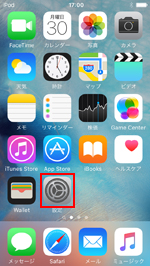
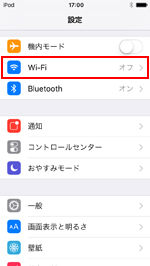
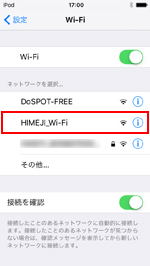
2. 「HIMEJI Wi-Fi」のエントリーページで利用規約に同意する
iPod touchのWi-Fi設定画面で「HIMEJI Wi-Fi」を選択すると、「HIMEJI Wi-Fi」のエントリーページが表示されるので「インターネットに接続する」をタップします。続けて利用規約画面が表示されるので内容を確認し、「同意する」をタップします。
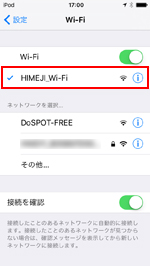

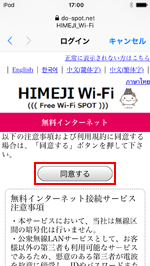
3. メールアドレスを入力しメールによる認証をする
メールの認証画面で任意のメールアドレスを入力し「接続」をタップします。
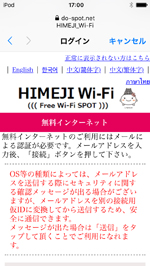

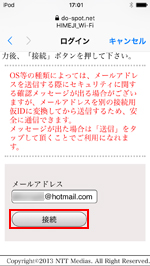
4. iPod touchがインターネットに接続される
メールの認証を行うと、iPod touchがインターネットに無料接続されます。
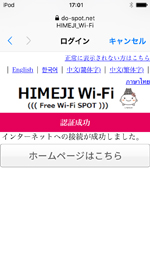


「Japan Connected-free Wi-Fi」アプリを利用することで、メールアドレスを入力することなくiPod touchを「HIMEJI Wi-Fi」に接続することができます。
* 「Japan Connected-free Wi-Fi」アプリでの利用登録が必要です。登録方法について詳しくは「iPod touchでの"Japan Connected-free Wi-Fi"アプリの使い方と設定方法」をご覧ください。
1. Wi-Fi設定画面で「HIMEJI Wi-Fi」を選択する
「HIMEJI Wi-Fi」が利用可能な場所で、iPod touchのホーム画面から「設定」をタップし「Wi-Fi」を選択します。Wi-Fiが「オフ」になっている場合は「オン」にし、ネットワーク名「HIMEJI_Wi-Fi」を選択・接続します。
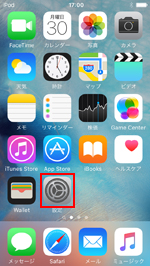
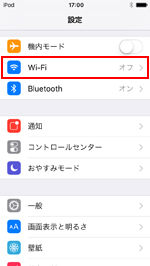
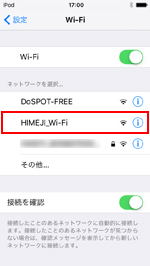
2. 「Japan Connected-free Wi-Fi」アプリでインターネット接続する
iPod touchを「HIMEJI_Wi-Fi」に接続後、「Japan Connected-free Wi-Fi」アプリを起動します。
トップ画面から「HIMEJI_Wi-Fi」に接続されていることを確認後、「Connect」をタップすることでiPod touchをインターネット接続することが可能です。

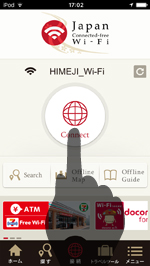
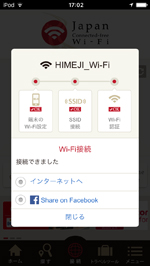
![]() 関連情報
関連情報
【Amazon】人気のiPhoneランキング
更新日時:2025/12/27 0:00
【最大95%OFFセール実施中】人気Kindleマンガ
更新日時:2025/12/27 11:00